如何修复无法在Windows 10中输入BIOS问题
当在Windows 10上运行BIOS或Basic Input Output System时,通常会无法访问。如果一定要访问此组件,可以通过本文了解如何解决无法输入BIOS的问题。 但是,在讨论该问题之前,我们需要强调一些其他问题,以便对BIOS有所了解。当用户无法进入BIOS时,此信息也有助于排除其他故障。
什么是BIOS?
通常许多用户无需访问BIOS组件即可继续使用其系统,BIOS就是位于所有主板上的ROM芯片,它使用户可以从最基本的级别访问计算机系统。
下图是BIOS芯片的外观示例,这是早期AMIBIOS的映像,这些BIOS是在AMI下制造的。Phoenix是另一家著名的BIOS制造商。
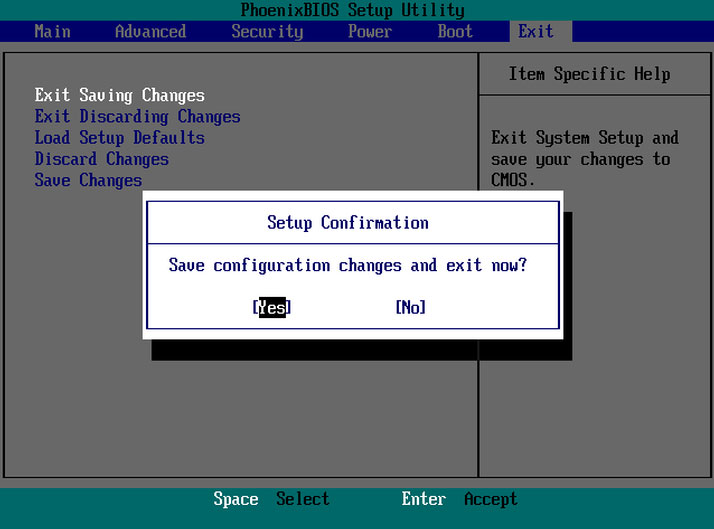
BIOS非常重要,因为它包含有关如何加载最基本的计算机硬件的信息,并包含POST的测试。该测试可以开机自检,这有助于验证计算机是否满足正确启动的要求。计算机必须通过POST测试,不然的话可能会听到哔哔声,这表明硬件出现故障。
在继续探讨Windows 10中的BIOS可访问性问题之前,我们将研究由BIOS执行的重要功能。这些是系统工作必不可少的。
BIOS的功能:
在这里,小编列出了BIOS的功能,这可以帮助用户解决无法输入BIOS的问题。
- POST:如上所述,这会测试计算机的硬件,并确保在加载操作系统(在本例中为Windows 10)之前没有错误,大家可以上网了解POST的功能。
- Bootstrap Loader:这是BIOS的最关键方面,因为没有它就无法找到操作系统。
- BIOS驱动程序:这些驱动程序是低级驱动程序,负责为计算机提供对计算机硬件的基本操作控制。
- CMOS设置:配置程序允许进行硬件配置设置,其中包括设置计算机密码,时间和日期。
在Windows 10中配置BIOS以解决“无法输入BIOS”问题:
对于使用Windows 10的用户,操作系统提供了很多选项,允许他们在操作系统本身中进行配置。但是,每台计算机上都有许多设置可以在BIOS(基本输入/输出系统)中进行更改。它内置于计算机的主板中,从驱动程序的启动顺序到启动前的安全选项,以及键盘上的功能键是否激活了功能键或媒体控件。但由于它位于预引导环境中,因此无法从Windows访问它。对于Windows较旧版本的计算机,可以按F1或F2之类的键,因为引导过程需要一段时间才能完成。
Windows的最新版本具有更高的处理速度,因此在启动时按一个键不能证明是有帮助的。如果无法进入BIOS,小编建议大家按照以下的步骤访问BIOS。
- 从导航到设置开始,单击开始菜单图标。
- 然后选择更新和安全性。
- 从左侧菜单移至“恢复”。
- 单击高级启动下的“重新启动”,这会将计算机重新引导至特殊菜单。
- 选择故障排除。
- 移至高级选项。
- 选择UEFI固件设置,最后单击重新启动。
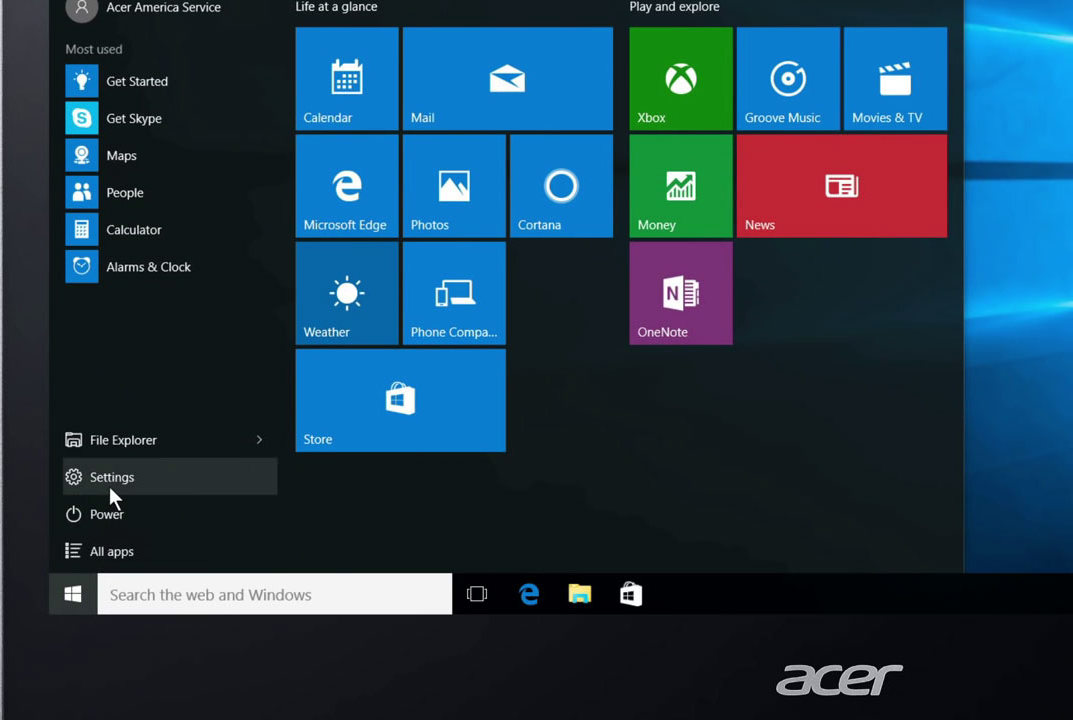
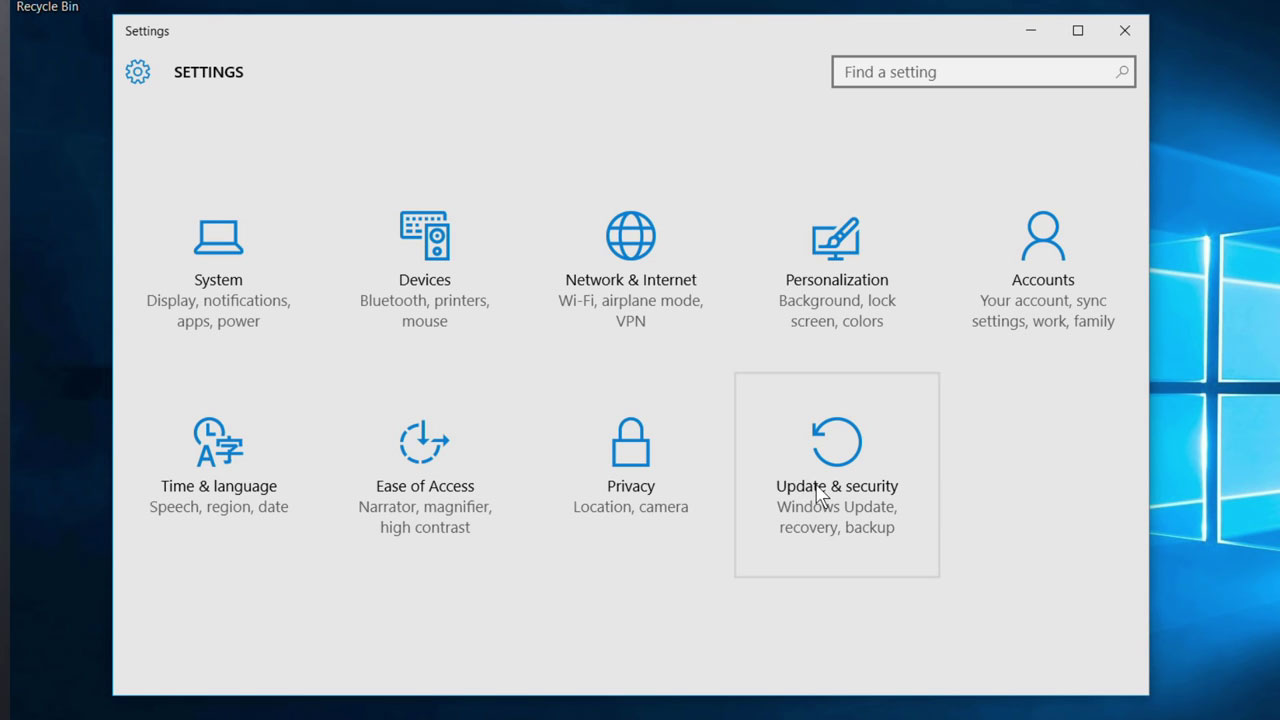

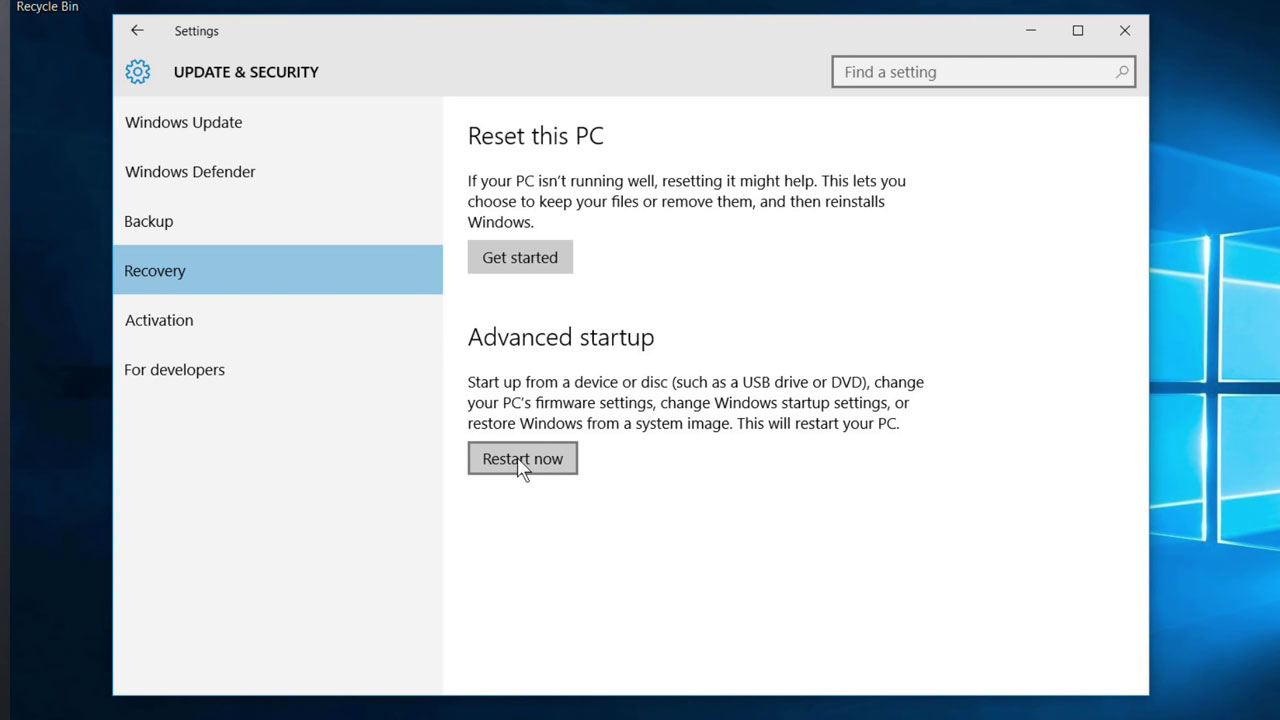
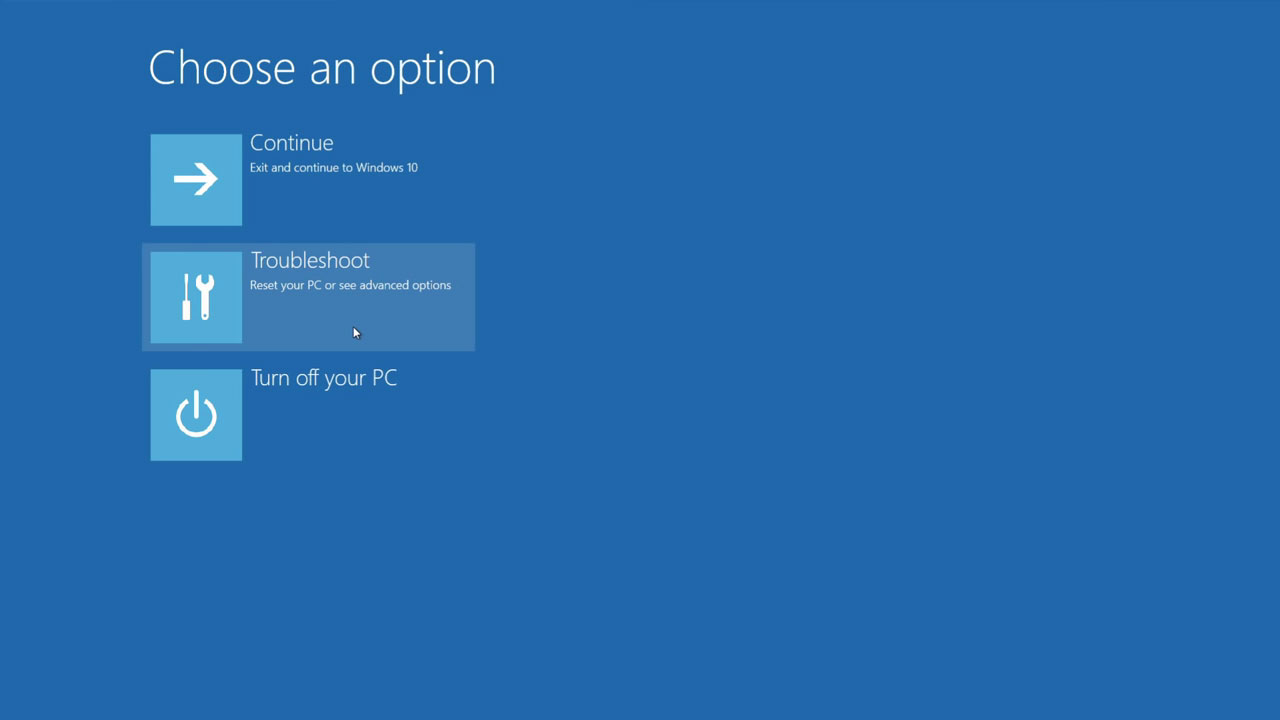
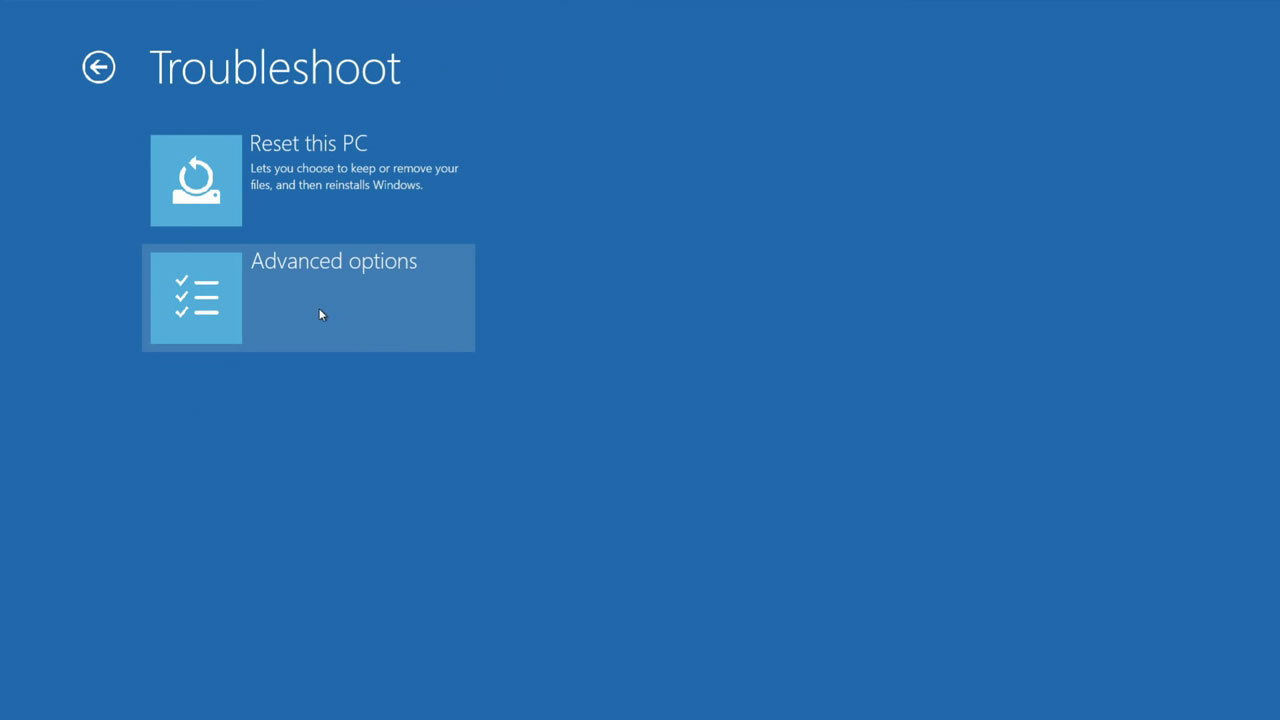
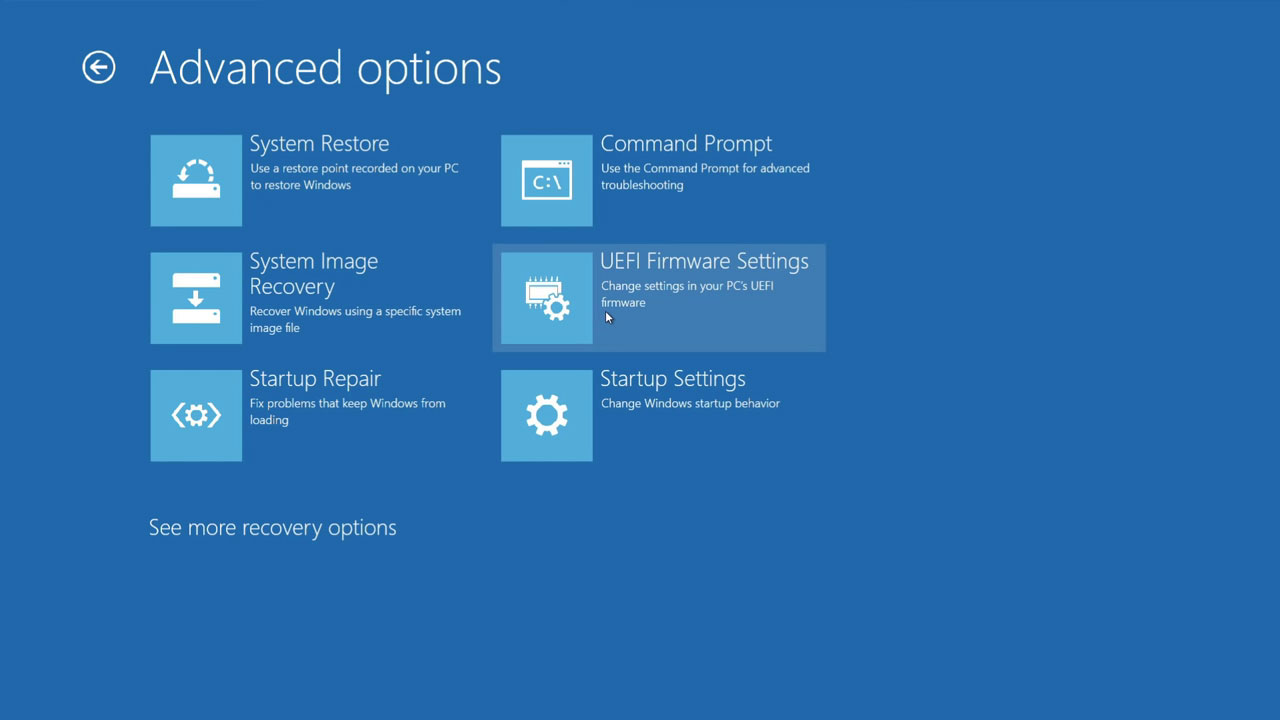
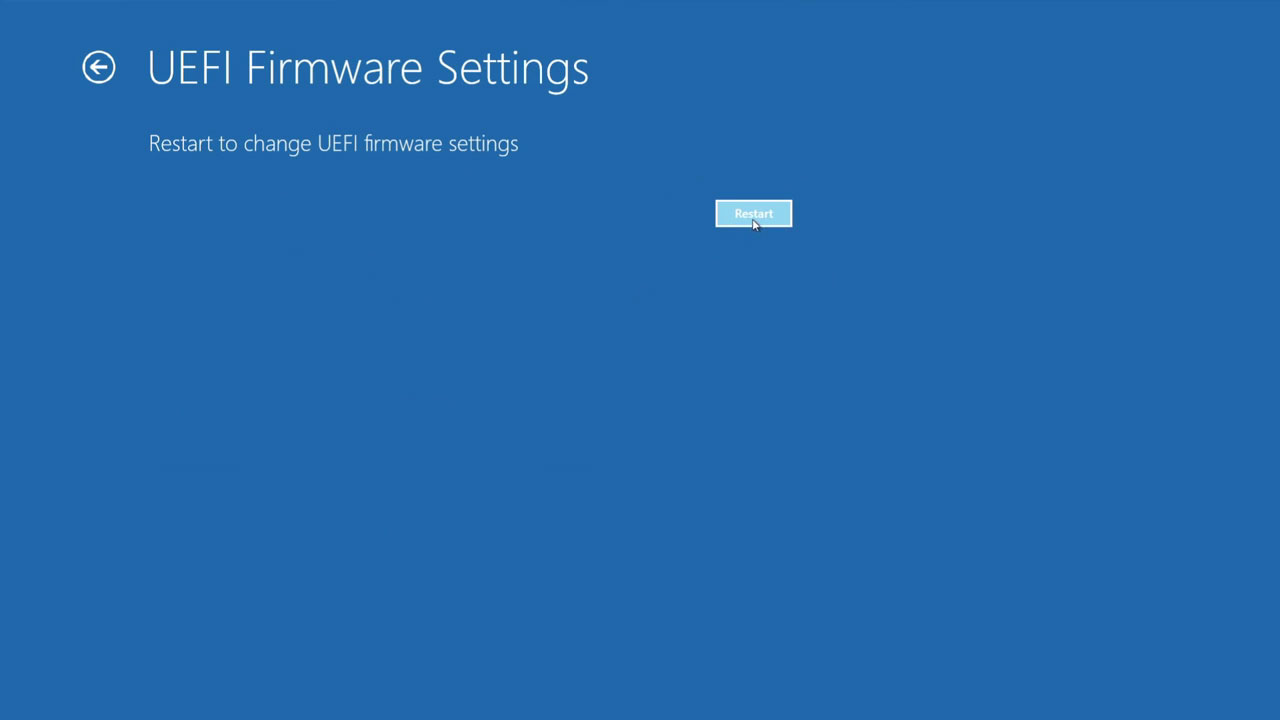
一般来说Windows中无法访问BIOS的常见原因是启动过程过快,通过上述步骤,可以解决无法进入BIOS模式问题。但我们还是要知道Windows的最新版本Windows 10与以前的版本不同,因此访问BIOS方法也不同。
如前所述,许多用户在无法进入BIOS或不想进入BIOS时仍继续使用其操作系统。BIOS是任何计算机或系统的关键组件,因此,具有有关此功能的背景知识非常重要。




